三星a7网络模式怎么改
是关于三星A7网络模式更改的详细步骤和相关信息:
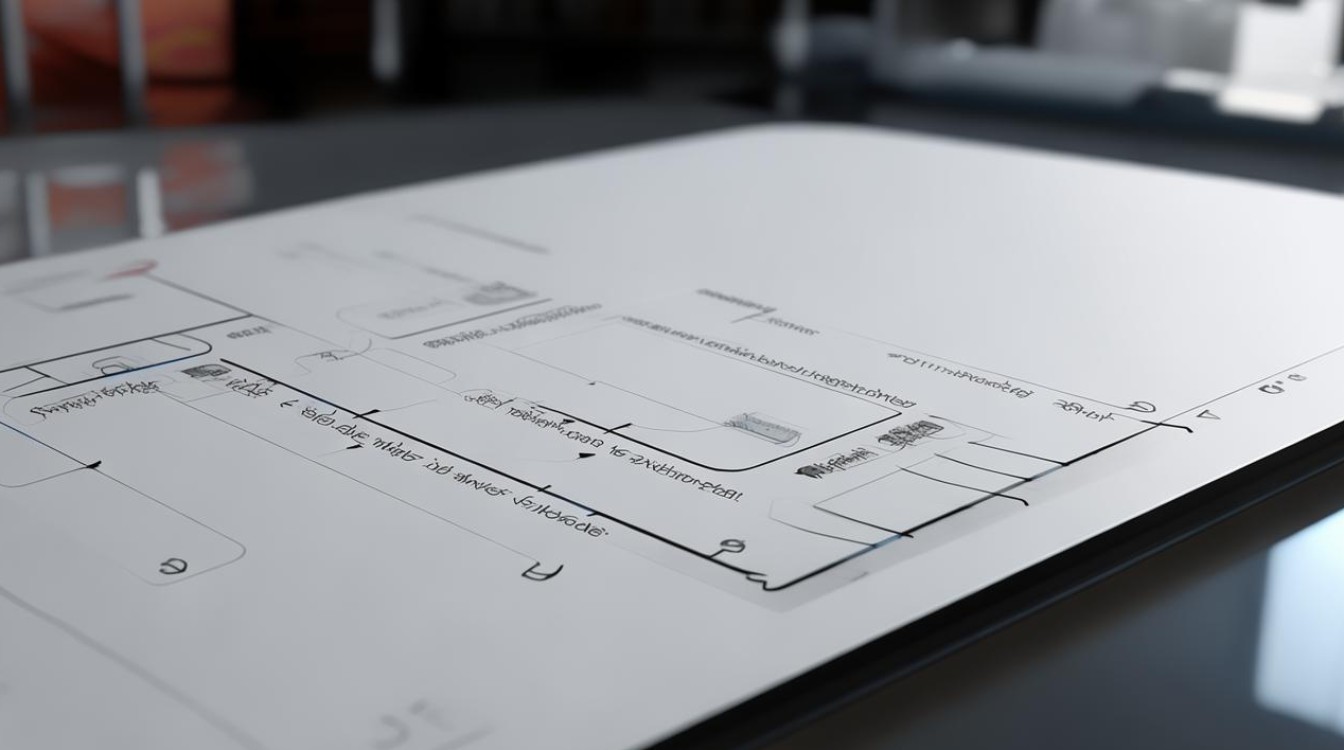
通用操作路径
- 进入系统设置:在主屏幕上找到并点击“设置”图标(通常为齿轮状),这是所有配置修改的起点,部分用户可能需要向下滑动通知栏后选择快捷方式中的“设置”。
- 定位网络相关选项:在设置菜单中,依次选择【连接】→【更多网络】→【移动网络】,该层级下会显示与SIM卡及数据传输相关的参数。
- 选择目标网络模式:点击“网络模式”选项后,系统将提供多个可选项:包括“4G/3G/2G自动连接”“3G/2G自动连接”等,根据需求勾选对应模式即可实现切换,若希望优先使用高速稳定的4G信号,则应选择前者;如需节省电量或适配特定区域的弱覆盖环境,可选择后者以兼容更低代际的网络标准。
需要注意的是,不同型号的三星A7设备可能存在差异。
- A7000型号支持双卡管理,其中卡槽1可插入Nano SIM卡并完整支持移动/联通的2G、3G、4G网络;而卡槽2虽为混合型设计(既能放SIM卡也能拓展存储空间),但仅能注册到GSM制的2G网络,无法进行更高阶网络的选择。
- A7009型号的情况较为特殊,其卡槽2同样只支持GSM网络,且不支持任何形式的网络模式切换功能,这意味着用户主要依赖卡槽1来完成主流网络接入。
| 型号 | 卡槽1支持的网络 | 卡槽2支持的网络 | 是否支持自主切换网络模式 |
|---|---|---|---|
| A7000 | 移动/联通2G/3G/4G | GSM 2G | 是(仅限卡槽1) |
| A7009 | 电信2G/3G/4G | GSM 2G | 否 |
实际使用过程中还需注意以下几点:

- 运营商兼容性问题:确保所使用的运营商服务与手机硬件匹配,某些地区的基站可能尚未完全部署4G设施,此时即使开启了相应选项也可能降频至3G甚至2G运行。
- 信号强度影响体验:当处于多建筑物遮挡的区域时,建议手动锁定较低速率但穿透力更强的网络制式以保证基础通信畅通。
- 耗电与速度权衡:高频率波段虽然传输速度快,但也相对耗电较高;反之低功耗模式下可能会牺牲一定的上网速率,用户可根据剩余电量情况灵活调整策略。
常见问题排查指南
如果按照上述流程仍无法达到预期效果,可以尝试以下解决方案:
- 重启设备:有时临时性的软件故障会导致配置失效,重新启动有助于重置无线电模块的状态。
- 检查SIM卡状态:确认SIM卡是否欠费停机、损坏或者未正确安装到位,必要时更换新卡测试。
- 更新固件版本:老旧版本的操作系统可能存在漏洞导致功能异常,前往官网下载最新推送并进行升级。
- 恢复出厂默认设置:极端情况下,复位操作能帮助清除可能导致冲突的第三方应用数据干扰。
相关问答FAQs
Q1: 为什么我的三星A7在某些地方只能连接到2G网络? A: 这可能是由于该地区没有覆盖3G或4G信号,或者是手机当前设置为仅允许2G连接,您可以按照上述步骤进入“网络模式”菜单,选择包含更高代际网络的选项(如“4G/3G/2G自动连接”),这样在有可用信号时会自动切换至更快的网络类型,同时请确保您的SIM卡已开通相应套餐服务。
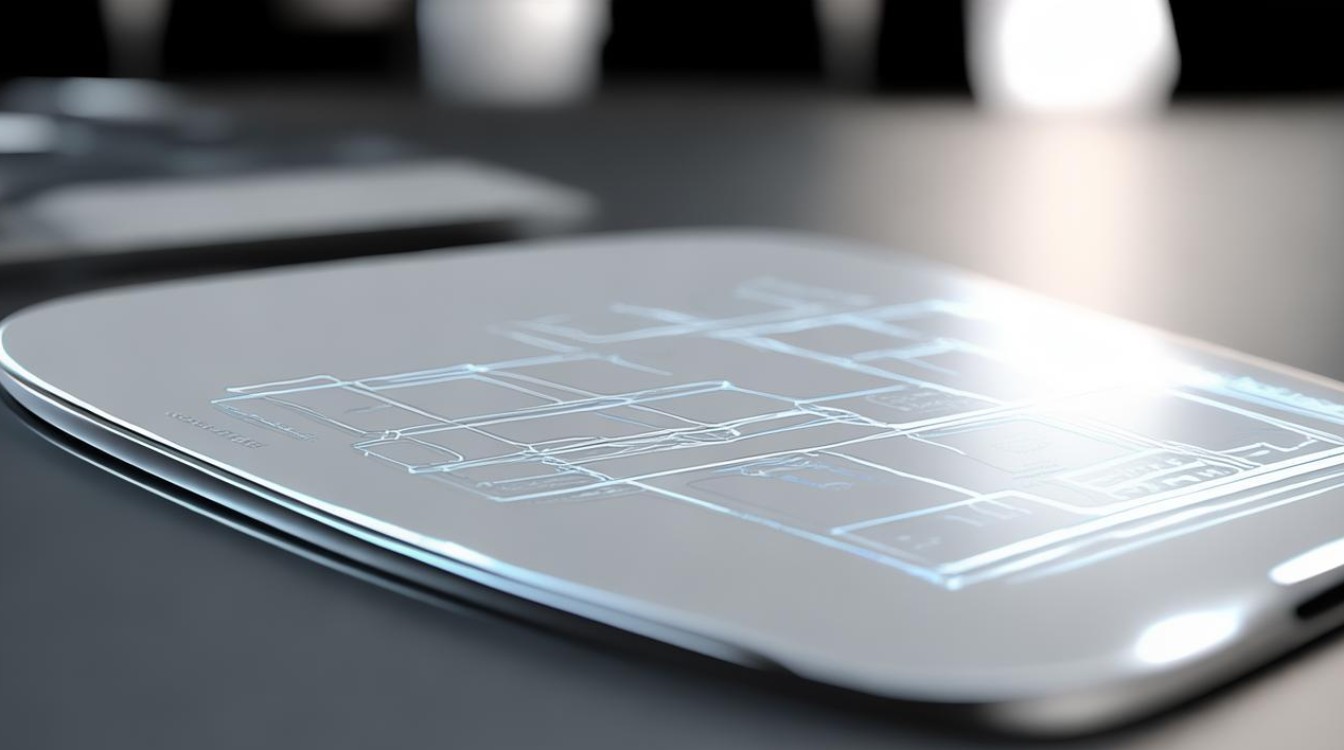
Q2: 三星A7的卡槽2可以使用4G网络吗? A: 根据官方资料显示,三星A7系列的卡槽2均不支持4G网络,无论是A7000还是A7009型号,卡槽2都仅限于GSM制的2G网络,如果需要高速上网体验,建议您将主SIM卡放置在卡槽1
版权声明:本文由环云手机汇 - 聚焦全球新机与行业动态!发布,如需转载请注明出处。












 冀ICP备2021017634号-5
冀ICP备2021017634号-5
 冀公网安备13062802000102号
冀公网安备13062802000102号